Nachdem Sie ein Diskettenlaufwerk gekauft haben, möchten Sie es nur noch schnell in Ihrem Computer installieren und mit dem Schreiben von Daten beginnen. Nach dem Laden des Betriebssystems können Sie jedoch höchstwahrscheinlich nicht nur nicht aufzeichnen, sondern sehen die installierte Festplatte auch nicht in der Liste der verfügbaren Laufwerke. Der Punkt ist, dass Sie die neue Festplatte formatieren müssen, bevor Sie sie verwenden. Unter Windows ist dies einfach genug.

Notwendig
Neue Festplatte an den Computer angeschlossen. Betriebssystem Windows 2000 und höher
Anleitung
Schritt 1
Öffnen Sie das Dienstprogramm Computerverwaltung. Klicken Sie dazu mit der rechten Maustaste auf die Verknüpfung "Arbeitsplatz" auf dem Desktop und wählen Sie dann im Kontextmenü "Verwalten".

Schritt 2
Erweitern Sie in der Baumstruktur Computerverwaltung (lokal) des Dienstprogramms Computerverwaltung den Abschnitt Speicher und wählen Sie den Abschnitt Datenträgerverwaltung. Das Datenträgerverwaltungs-Snap-In wird auf der rechten Seite der Computerverwaltung geöffnet und das Dienstprogramm des Datenträgerinitialisierungs- und -konvertierungsassistenten wird gestartet.
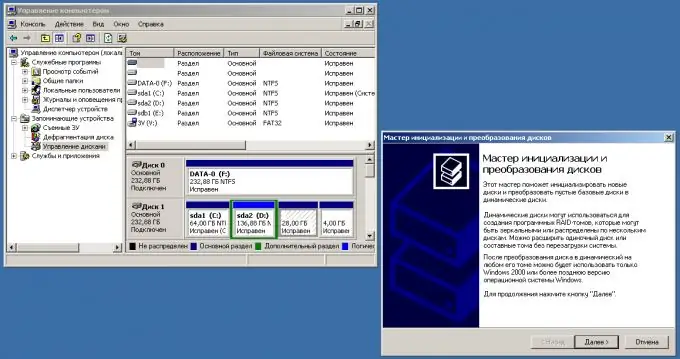
Schritt 3
Initialisieren Sie die neue Festplatte, indem Sie den Anweisungen im Assistenten zum Initialisieren und Konvertieren von Laufwerken folgen.
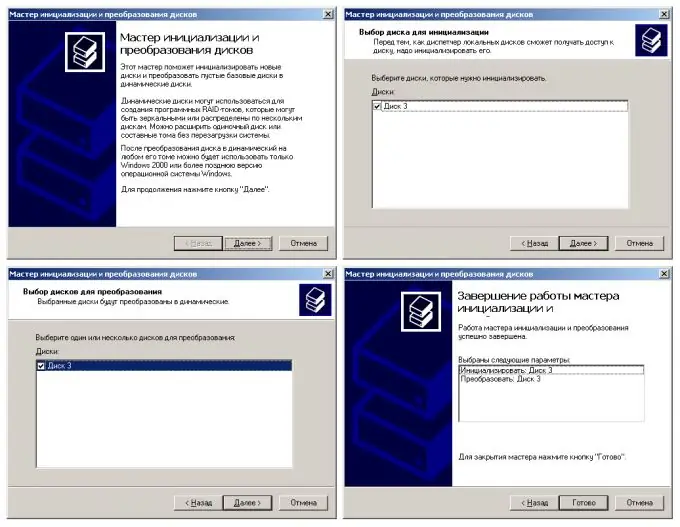
Schritt 4
Konvertieren Sie eine initialisierte Festplatte in ein Basislaufwerk. Klicken Sie mit der rechten Maustaste auf die Schaltfläche der neu initialisierten Festplatte in der Liste der Laufwerke. Wählen Sie im Kontextmenü "In Basisdatenträger konvertieren".
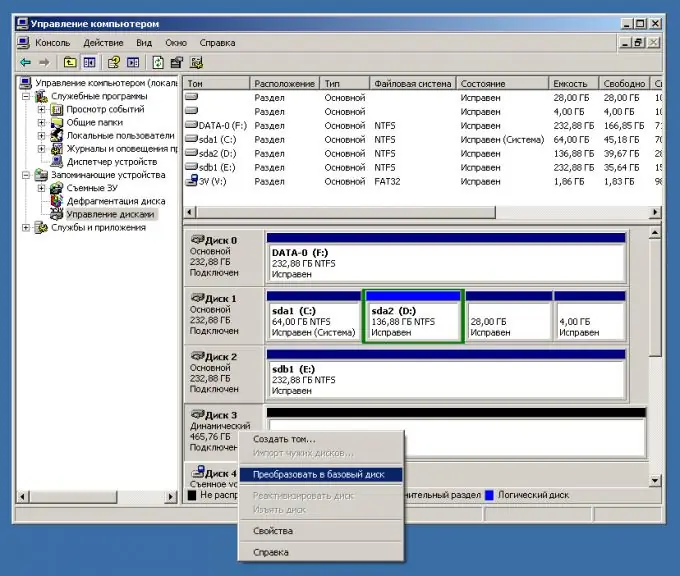
Schritt 5
Beginnen Sie mit dem Erstellen einer neuen Partition auf der angeschlossenen Festplatte. Wählen Sie es dazu in der Liste der verfügbaren Festplatten aus, klicken Sie mit der rechten Maustaste auf das Element, das die Festplatte darstellt, und wählen Sie im Kontextmenü "Partition erstellen …". Der Assistent zum Erstellen einer Festplattenpartition wird gestartet.
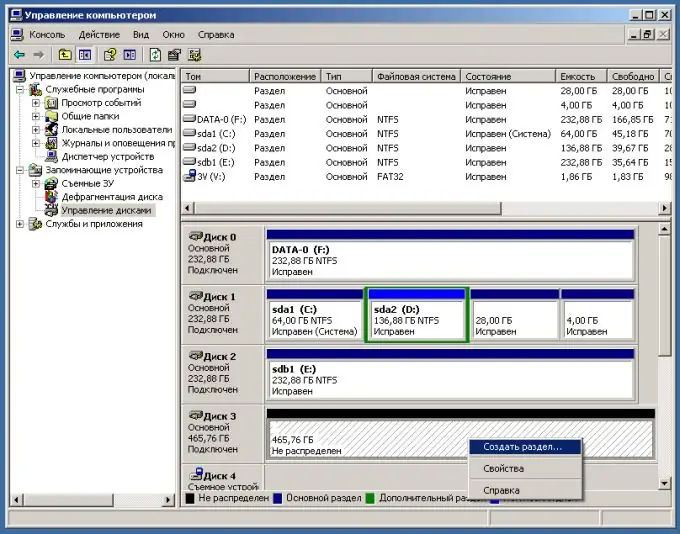
Schritt 6
Erstellen Sie eine Partition auf Ihrer Festplatte. Folgen Sie dazu den Anweisungen des Assistenten zum Erstellen von Partitionen. Da die Festplatte neu ist, erstellen Sie eine primäre Partition. Wenn Sie mehrere Partitionen auf diesem Datenträger erstellen möchten, geben Sie die erforderliche Größe der primären Partition an.
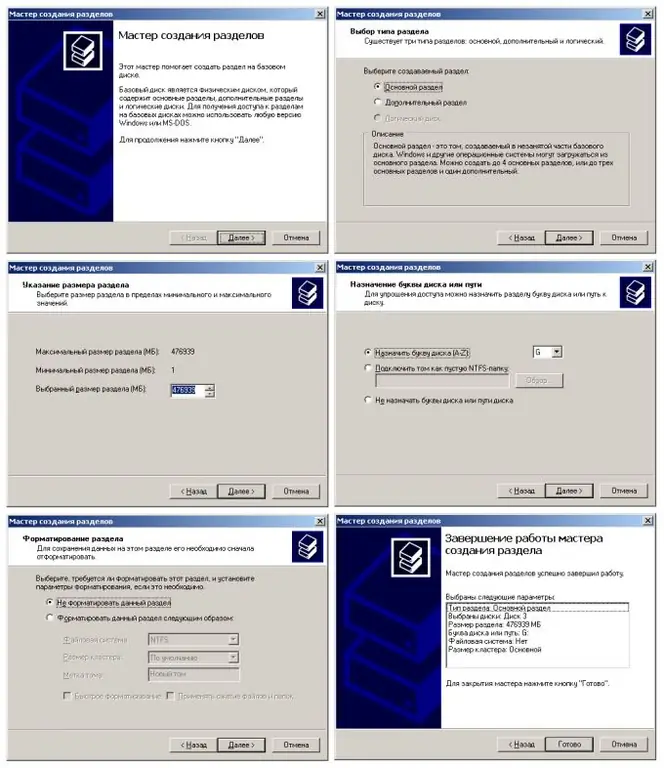
Schritt 7
Formatieren Sie die gerade erstellte Partition auf Ihrer Festplatte. Klicken Sie dazu in der Liste der verfügbaren Festplatten im Element, das die Festplatte darstellt, mit der rechten Maustaste auf den Bereich, der die Partition darstellt. Wählen Sie im Kontextmenü den Punkt "Formatieren …". Es erscheint ein Dialog, in dem Sie den Dateisystemtyp, die Clustergröße, den Formattyp und die Datenträgerbezeichnung auswählen können. Nach dem Klicken auf die Schaltfläche "OK" beginnt der Formatierungsvorgang.






